Alcatel ONETOUCH 6012X, ONETOUCH 6012D User Manual [ru]
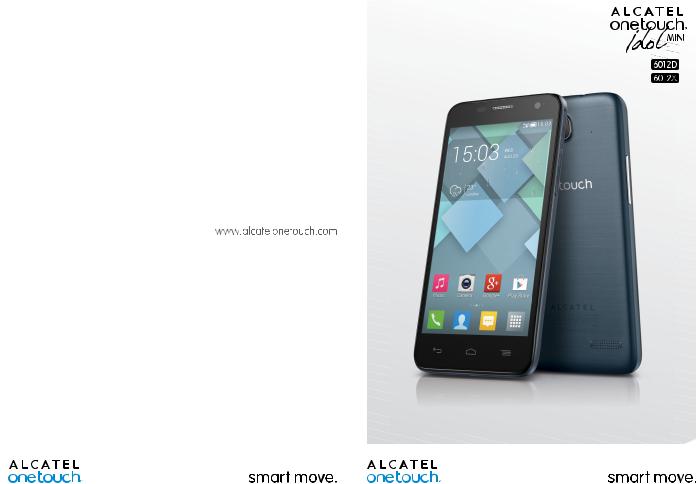
Дополнительную информацию об использовании телефона вы найдете в полном руководстве пользователя, которое можно скачать на сайте: www.alcatelonetouch.com.
Там вы  также
также можете
можете задать интересующие вас вопросы
задать интересующие вас вопросы в разделе
в разделе FAQ,
FAQ, обновить
обновить программное обеспечение и т.д.
программное обеспечение и т.д.



























Примечание:
Это общая инструкция для ONE TOUCH 6012X/ONE TOUCH 6012D, уточняющая информацию о Dual SIM в соответствующих случаях.
Обратите внимание, что ваш телефон является цельным устройством: задняя крышка и аккумулятор не являются съёмными.
Ваш телефон поддерживает только SIM-карты формата Micro-SIM. Не пытайтесь установить SIM-карту другого формата, так как это может привести к поломке телефона. Пожалуйста, обратитесь к вашему оператору для обмена вашей SIMкарты на карту формата Micro-SIM.
Ваш телефон оснащен встроенной eMMC (так называемой «встроенной SD-картой»), также называемой памятью телефона. Благодаря архитектуре платформы внутренняя SD-карта будет рассматриваться большинством приложений как обычная SD-карта.(1)
Еслинавашемтелефонепроисходитнеожиданныйсбойсистемы,перезагрузите его одновременным нажатием клавиш включения и увеличения громкости.
Оглавление
Меры безопасности..................................................................... |
4 |
|
Общая информация................................................................... |
12 |
|
1 Ваш телефон......................................................................... |
14 |
|
1.1 |
Клавиши и разъёмы.................................................................................... |
14 |
1.2 |
Перед началом работы............................................................................. |
17 |
1.3 |
Главный экран............................................................................................... |
20 |
1.4 |
Список приложений и Виджетов.......................................................... |
30 |
2 |
Ввод текста............................................................................ |
31 |
|
|
2.1 |
Использование экранной клавиатуры.............................................. |
31 |
|
2.2 |
Редактирование текста............................................................................. |
32 |
3 |
Набор, Вызовы и Контакты................................................ |
34 |
|
|
3.1 |
Набор................................................................................................................. |
34 |
|
3.2 |
Вызовы.............................................................................................................. |
43 |
|
3.3 |
Контакты........................................................................................................... |
44 |
(1) |
Только 6012D. |
|
|
4 Сообщения, Email................................................................. |
51 |
|
4.1 |
Сообщения...................................................................................................... |
51 |
4.2 |
Gmail/Email...................................................................................................... |
58 |
4.3 |
Hangouts........................................................................................................... |
64 |
5 Календарь, Будильник, Калькулятор............................... |
67 |
|
5.1 |
Календарь........................................................................................................ |
67 |
5.2 |
Часы.................................................................................................................... |
69 |
5.3 |
Калькулятор.................................................................................................... |
71 |
6 Подключения........................................................................ |
73 |
|
6.1 |
Подключение к Интернету...................................................................... |
73 |
6.2 |
Браузер............................................................................................................. |
75 |
6.3 |
Подключение к устройствам Bluetooth............................................. |
84 |
6.4 |
Подключение к компьютеру................................................................... |
86 |
6.5 |
Режим модема............................................................................................... |
87 |
6.6 |
Подключение к виртуальной сети....................................................... |
88 |
7 Google Play Маркет.............................................................. |
90 |
|
7.1 |
Поиск и установка необходимых приложений.............................. |
90 |
7.2 |
Загрузка и установка.................................................................................. |
91 |
7.3 |
Управление загрузками............................................................................ |
93 |
8 Мультимедийные приложения |
.........................................95 |
|
8.1 |
Камера............................................................................................................... |
95 |
8.2 |
Галерея.............................................................................................................. |
98 |
8.3 |
YouTube........................................................................................................... |
100 |
8.4 |
Музыка............................................................................................................ |
101 |
8.5 |
Видеоплеер................................................................................................... |
103 |
9 Google Maps........................................................................ |
104 |
|
9.1 |
Моё местоположение.............................................................................. |
104 |
9.2 |
Поиск местоположения.......................................................................... |
105 |
9.3 |
Отмеченные местоположения............................................................ |
106 |
9.4Поиск оптимального маршрута на автомобиле, на
общественном транспорте или пешком |
......................................................107 |
9.5 Использование слоев.............................................................................. |
108 |
1 |
2 |

10 Другие.................................................................................. |
109 |
|
10.1 |
Файлы.............................................................................................................. |
109 |
10.2 |
Диктофон....................................................................................................... |
109 |
10.3 |
Радио................................................................................................................ |
110 |
10.4 |
Мастер установки ..................................................................................... |
111 |
10.5 |
Справка Alcatel ........................................................................................... |
111 |
10.6 |
Другие приложения.................................................................................. |
112 |
11 Настройки........................................................................... |
113 |
|
11.1 |
Беспроводные сети................................................................................... |
113 |
11.2 |
Устройство.................................................................................................... |
116 |
11.3 |
Личные данные........................................................................................... |
120 |
11.4 |
Аккаунты........................................................................................................ |
126 |
11.5 |
Система........................................................................................................... |
127 |
12 |
Эффективное использование телефона........................ |
134 |
|
|
12.1 |
Программа ONE TOUCH Center............................................................ |
134 |
|
12.2 |
Обновления.................................................................................................. |
135 |
13 |
Гарантия на телефон......................................................... |
137 |
|
14 |
Аксессуары ......................................................................... |
139 |
|
15 |
Возможные неисправности и способы их устранения140 |
||
16 |
Технические характеристики.......................................... |
146 |
|
Данный продукт отвечает соответствующим нормам значений SAR 2.0 Вт/кг. Предельную величину SAR вы можете найти на стр. 9 данного руководства.
В целях соблюдения требований по ограничению воздействия радиочастотного излучения рекомендуется
использовать одобренные производителем аксессуары, www.sar-tick.comтакие как чехол, и держать устройство на расстоянии
в 10 мм от вашего тела. Обратите внимание: в режиме ожидания данное устройство также является источником радиочастотного излучения.
3
Меры безопасности.....................
Перед началом эксплуатации телефона внимательно прочитайте эту главу. Производитель не несет ответственности за ущерб, причиненный в результате эксплуатации телефона, не соответствующей правилам, приведённым в данном руководстве.
• МЕРЫ БЕЗОПАСНОСТИ В АВТОМОБИЛЕ:
Проведенные исследования показали, что использование мобильного телефона в движущемся транспортном средстве представляет реальную угрозу даже при использовании громкой связи (специального автомобильного набора, гарнитуры «наушник-микрофон» и т.д.), и поэтому мы настоятельно рекомендуем водителям пользоваться телефоном только во время остановок. Находясьзарулем,неиспользуйтесвойтелефонинаушникидляпрослушивания музыки или радио. Такое использование наушников потенциально опасно, а в некоторых регионах даже официально запрещено.
Включенный телефон испускает электромагнитные волны, которые могут создавать помехи работе электронных систем автомобиля, таких как система антиблокировки тормозов (ABS) или надувные подушки безопасности (Airbag). Во избежание проблем рекомендуется:
-не помещать телефонный аппарат на приборную доску и вблизи подушек безопасности,
-выяснить у поставщика или изготовителя автомобиля, насколько надежно защищены от помех его электронные системы.
• УСЛОВИЯ ЭКСПЛУАТАЦИИ:
Рекомендуется время от времени выключать телефон, чтобы улучшить его работу.
Всегда выключайте телефон перед посадкой в самолет.
Не включайте телефон на территории медицинских учреждений, кроме специально отведенных мест. Мобильные телефоны, как и многие другие бытовые приборы, могут создавать помехи в работе электрических и электронных устройств, использующих радиочастоты.
Выключайте телефон, когда вы находитесь рядом с газом или горючими жидкостями. Строго соблюдайте правила использования мобильных телефонов, вывешенные на складах ГСМ, бензозаправочных станциях, химических заводах или в любом ином месте, где имеется риск взрыва.
4

Следите за тем, чтобы включенный телефон находился на расстоянии не менее чем 15 см от медицинских приборов, таких как кардиостимулятор, инсулиновый инжектор и т.д. При разговоре всегда держите телефон со стороны, противоположной кардиостимулятору или слуховому аппарату, если вы ими пользуетесь.
Во избежание негативных воздействий на слух сначала примите входящий звонок нажатием клавиши и только затем подносите телефон к уху. Кроме того, при пользовании громкой связью не подносите телефон близко к уху, поскольку громкий звук может повредить слух.
Не позволяйте детям использовать телефон и/или играть с телефоном и аксессуарами без присмотра взрослых.
Обратите внимание, что ваш телефон является цельным устройством: задняя крышка и аккумулятор не являются съемными. Не пытайтесь разобрать телефон, так как в этом случае гарантия качества устройства аннулируется. Также попытка разобрать телефон может вызвать повреждение аккумулятора, что может привести к утечке веществ, которые могут вызвать аллергическую реакцию.
Бережно обращайтесь со своим телефоном и храните его в чистом, незапыленном месте.
Защищайте телефон от воздействия неблагоприятных внешних условий (влажности, дождя, попаданий жидкости внутрь, пыли, морского воздуха и т.п.). Производитель рекомендует эксплуатировать телефон при температуре от -10°C до +55°C.
При температуре свыше +55°C изображение на экране может выглядеть смазанным. Это временная проблема, не представляющая опасности.
Вызов экстренных служб может быть недоступен в некоторых сетях. Никогда не полагайтесь только на свой мобильный телефон в экстренных случаях.
Не вскрывайте, не разбирайте и не пытайтесь отремонтировать телефон самостоятельно.
Берегите его от падений или других сильных динамических воздействий.
Не используйте телефон, если стеклянный экран повреждён, поцарапан или разбит, чтобы избежать травм.
Не наносите краску на телефон.
Пользуйтесь только теми аккумуляторами, зарядными устройствами и аксессуарами, которые рекомендованы компанией TCT Mobile Limited, а также ее филиалами, и совместимы с вашей моделью телефона. Компания TCT Mobile Limited и ее филиалы не несут ответственности за ущерб, вызванный использованием нерекомендованных аккумуляторов или зарядных устройств. Не забывайте делать резервные копии или сохранять в письменном виде все важные сведения, хранящиеся в телефоне.
Некоторые люди под действием вспышек света, производимых видеоиграми, могут быть склонны к приступам эпилепсии, временным помутнением сознания или провалам в памяти. Такие симптомы могут проявиться у человека, ранее их не испытывавшего. Если в вашей семье наблюдались такие случаи, проконсультируйтесь с врачом, прежде чем играть в видеоигры на своем телефоне или использовать другие его функции, производящие яркие вспышки света.
Родители должны присматривать за детьми, когда они играют в видеоигры или используют функции мобильного телефона с яркими световыми эффектами. Если возникают следующие симптомы: конвульсии, глазные и мышечные судороги; потеря сознания, неконтролируемые движения и потеря ориентации, необходимо прекратить игру, отключить световые эффекты на мобильном телефоне и проконсультироваться с врачом. Чтобы предотвратить появление подобных симптомов, примите следующие меры:
-Не играйте в игры и не используйте яркие световые эффекты на телефоне, если вы устали и нуждаетесь в отдыхе.
-Ежечасно делайте 15-минутные паузы.
-Играйте в хорошо освещенном помещении.
-Всегда держите телефон на достаточном расстоянии от глаз.
-Почувствовав тяжесть в руках и запястьях, сразу прекратите игру и не возобновляйте ее в течение нескольких часов.
-Если тяжесть в руках, запястьях и предплечьях не проходит, прекратите играть и обратитесь к врачу.
Когда вы играете в игры на вашем телефоне, вы можете испытывать временный дискомфорт в ладонях, руках, плечах, шеи или других частях вашего тела. Следуйте инструкциям, данным выше, чтобы избежать скелетно-мышечных расстройств.
ЗАЩИТА ВАШЕГО СЛУХА
Для предотвращения возможного повреждения слуха не следует слушать музыку на большой громкости в течение длительного времени. Будьте осторожны, поднося устройство к уху при включенной громкой связи.
5 |
6 |

• НЕПРИКОСНОВЕННОСТЬ ЧАСТНОЙ ЖИЗНИ:
Вы должны соблюдать законы и правила, относящиеся к фотографированию и записи звука с помощью мобильного телефона. В соответствии с этими законами и правилами, в некоторых странах может быть строго запрещено фотографирование людей и запись их высказываний для последующего воспроизведения и распространения. Это считается вторжением в их частную жизнь. Владелец телефона обязан соблюдать права других людей на частную жизнь и спрашивать разрешение на запись частных и конфиденциальных переговоров, а также фотосъемку частных лиц. Оператор связи, а также производители, поставщики и продавцы отказываются от любой ответственности, связанной с незаконным использованием вашего телефона.
• АККУМУЛЯТОР:
Обратите внимание, что ваш телефон является цельным устройством: задняя крышка и аккумулятор не являются съемными. Соблюдайте следующие меры предосторожности:
-Не пытайтесь открыть заднюю крышку,
-Не пытайтесь извлечь, заменить или открыть аккумулятор,
-не пытайтесь производить какие-либо действия с задней крышкой телефона,
-Не бросайте аккумулятор в огонь или в бытовой мусор, не подвергайте его
воздействию температур свыше +60°С Телефон вместе с установленной в него аккумуляторной батареей является
цельным устройством, так что выбрасывая его, соблюдайте действующее в вашей стране законодательство по охране окружающей среды.
Этот знак на вашем телефоне, аккумуляторе и различных аксессуарах обозначает, что после того, как вы перестали ими пользоваться и хотите их выбросить, эти устройства нужно сдать в специальные
центры сбора отходов, такие как:
-городские свалки, снабженные специальными баками для сбора данных устройств
-баки для сбора электронных отходов в пунктах продажи. Впоследствии эти отходы будут переработаны, что позволит избежать выбросов вредных веществ в окружающую среду, а также повторно использовать материалы, содержащиеся в переработанных устройствах.
Встранах Европейского Союза
Центры сбора электронных отходов доступны для всех и бесплатны.
Любая аппаратура, помеченная таким знаком, должна быть сдана в центры сбора.
В странах, не входящих в Европейский Союз
Если в вашей стране существуют соответствующие центры сбора и переработки электронных отходов, помеченная этим знаком аппаратура не должна выкидываться с бытовым мусором, а должна сдаваться в эти центры сбора для дальнейшей переработки.
ОСТОРОЖНО: СУЩЕСТВУЕТ РИСК ВЗРЫВА, ЕСЛИ АККУМУЛЯТОРНАЯ БАТАРЕЯ ЗАМЕНЕНА БАТАРЕЕЙ НЕВЕРНОГО ТИПА. УТИЛИЗИРУЙТЕ ИСПОЛЬЗОВАННЫЕ БАТАРЕИ В СООТВЕТСТВИИ С ИНСТРУКЦИЯМИ.
• ЗАРЯДНЫЕ УСТРОЙСТВА
Зарядные устройства, предназначенные для вашего телефона, работают при температурах от 0°С до +40°С.
Они полностью отвечают стандартам безопасности, установленным для информационно-технологического и офисного оборудования. Они также соответствуют директиве 2009/125/EC. Из-за различий в спецификациях на электротехническое оборудование, действующих в разных странах, приобретенное в одной стране зарядное устройство может не работать в другой стране. Использовать зарядные устройства для посторонних целей запрещается.
• ЭЛЕКТРОМАГНИТНОЕ ИЗЛУЧЕНИЕ:
Гарантия соответствия международным стандартам (ICNIRP) и европейской директиве 1999/5/СЕ (R&TTE) является обязательным условием для выпуска на рынок любой модели мобильного телефона. Главное требование этих стандартов и директив состоит в защите здоровья и обеспечении безопасности потребителей и окружающих их людей.
ДАННОЕ УСТРОЙСТВО СООТВЕТСТВУЕТ МЕЖДУНАРОДНЫМ СТАНДАРТАМ, РЕГЛАМЕНТИРУЮЩИМ ПРЕДЕЛЬНЫЕ УРОВНИ ВОЗДЕЙСТВИЯ РАДИОВОЛН НА ЧЕЛОВЕКА.
Данное мобильное устройство является передатчиком и приемником радиосигнала. Его конструкция исключает превышение предельных уровней воздействия радиоволн (радиочастотных электромагнитных полей), установленных международными стандартами. Стандарты были разработаны независимой научно-исследовательской организацией (ICNIRP) с целью обеспечения безопасности всех лиц, независимо от возраста и состояния здоровья.
В стандартах, определяющих допустимый уровень воздействия радиоволн, используется показатель, именуемый удельным коэффициентом поглощения электромагнитной энергии (Specific Absorption Rate, или SAR). Для мобильных устройств установлено предельное значение SAR, равное 2 Вт/кг.
7 |
8 |
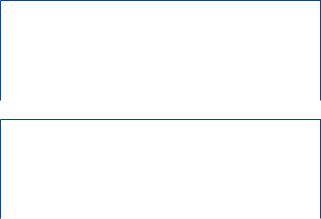
Испытания для измерения SAR проводятся для стандартных рабочих положений устройства, при которых мощность излучения устройства находится на самом высоком сертифицированном уровне, во всех диапазонах рабочих частот. Максимальное значение SAR в соответствии со стандартами ICNIRP для данной модели устройства составляет:
6012X:
Максимальное значение SAR для данной модели и условия, при которых оно было зарегистрировано
При использо- |
|
|
|
вании непосред- |
UMTS 2100 + Bluetooth + Wi-Fi |
0.566 Вт/кг |
|
ственно возле |
|||
|
|
||
головы |
|
|
|
При ношении на |
UMTS 2100 + Bluetooth + Wi-Fi |
0.857 Вт/кг |
|
теле |
|||
|
|
||
6012D: |
|
|
Максимальное значение SAR для данной модели и условия, при которых оно было зарегистрировано
При использо- |
|
|
|
вании непосред- |
UMTS 2100 + Bluetooth + Wi-Fi |
0.566 Вт/кг |
|
ственно возле |
|||
|
|
||
головы |
|
|
|
При ношении на |
UMTS 2100 + Bluetooth + Wi-Fi |
0.857 Вт/кг |
|
теле |
|||
|
|
Во время использования фактическое значение SAR для данного устройства, как правило, находится значительно ниже его максимальных значений. Это происходит потому, что телефон автоматически выбирает минимальный уровень мощности, достаточный для надежного соединения с сетью. Чем ниже выходная мощность устройства, тем ниже значение SAR.
Измерение значения SAR во время ношения устройства на теле было проведено на расстоянии 10 мм от тела. Для обеспечения требуемого уровня SAR устройство должно находится не менее, чем на данном расстоянии от вашего тела. Если вы используете не утверждённые производителем аксессуары, убедитесь, что они не содержат металлических компонентов и обеспечивают расположение устройства на указанном расстоянии от тела.
Всемирная Организация Здравоохранения и Управление по контролю качества продуктов и лекарств США заявили, что если люди хотят снизить уровень воздействия радиоизлучения, им рекомендуется использовать устройства громкой связи, чтобы держать телефон вдали от головы и тела во время телефонных вызовов, а также уменьшить время использования телефона.
Дополнительную информацию вы можете найти на сайте: www.alcatelonetouch.com
Дополнительную информацию о воздействии электромагнитных полей на человеческий организм можно получить на сайте: http://www.who.int/peh-emf. Ваш телефон оснащен встроенной антенной. Чтобы обеспечить максимальное качество работы телефона, не прикасайтесь к ней и предохраняйте ее от повреждений.
Поскольку мобильный телефон является многофункциональным устройством, его можно использовать на большом расстоянии от головы. Мобильное устройство так же можно использовать с наушниками или с кабелем USB. Если вы используете другие аксессуары убедитесь, что они не содержат металлических компонентов; держите телефон на расстоянии минимум 10 мм от вашего тела.
9 |
10 |

• ЛИЦЕНЗИОННАЯ ИНФОРМАЦИЯ
Логотип microSD Logo яаляется зарегистрированным товарным знаком.
Товарный знак и эмблемы Bluetooth принадлежат корпорации Bluetooth SIG, и любое их использование компанией TCT Mobile Limited и ее филиалами осуществляется в рамках соответствующей лицензии. Другие товарные знаки и названия продуктов являются собственностью соответствующих владельцев.
ONE TOUCH 6012X/ONE TOUCH 6012D Bluetooth QD ID B021282
SwiftKey яаляется зарегистрированным товарным знаком TouchType Ltd.
Логотип Wi-Fi является сертификационным знаком Wi-Fi Alliance.
Google, логотип Google logo, Android, логотип Android, Google SearchTM, Google MapsTM, GmailTM, YouTube, Google Play Store, Google LatitudeTM и HangoutsTM являются торговыми марками Google Inc.
Логотип «робот Android» воспроизведен или изменен из созданной и распространяемой работы Google, и используется согласно условиям, описанным в лицензии Creative Commons Attribution 3.0 (текст которой можно посмотреть в меню Правовая информация Google в Настройки > О телефоне > Правовая информация)(1).
Вы приобрели продукт, который использует программы с открытым исходным кодом (http://opensource.org/): mtd, msdosfs, netfilter/iptables и initrd в коде объектов и других программ с открытым исходным кодом лицензированных под GNU General Public License и Apache License.
Мы обязуемся предоставить копии соответствующих открытых исходных кодов по вашему запросу в течении 3 лет с момента выпуска данного продукта компанией TCT.
Вы также можете загрузить исходные коды с веб-сайта http://sourceforge. net/projects/alcatel/files/. Исходный код предоставляется бесплатно при скачивании из Интернета.
(1)Зависит от страны
Общая информация.....................
•Адрес в Интернете: www.alcatelonetouch.com
•Номер горячей линии: 8 (800) 555 65 95. Дополнительную информацию вы можете найти на нашем веб-сайте.
•Адрес: к. 1910-12A Тауэр 3, 33 Кэнтон Роад Тсим Ша Тсуи, Ковлун, Гонконг Сити, Китай
Кроме того, на нашем сайте вы можете просмотреть раздел «Часто задаваемые вопросы» или задать вопрос, связавшись с нами напрямую по электронной почте.
Электронная версия данного руководства пользователя на английском и других языках доступна на нашем сайте: www.alcatelonetouch.com
Ваш телефон является аппаратом, предназначенным для передачи и приема телефонных вызовов. Он работает в сетях GSM с диапазонами 850/900/1800/1900 МГц и UMTS с диапазонами 900/2100 МГц.
Данный телефон соответствует основным требованиям и соответствующим предписаниям директивы 1999/5/СЕ. С полным вариантом текста «Заявления о соответствии» для вашего телефона можно ознакомиться на веб-сайте: www.alcatelonetouch.com.
Защита от кражи (1)
Ваш мобильный телефон имеет идентификационный номер IMEI (серийный номер продукта). Этот номер указан на наклейке на упаковке и записан в память телефона. Чтобы узнать номер IMEI вашего телефона, с помощью номеронабирателя введите код * # 06 # и сохраните этот номер в безопасном месте. Он может понадобиться для обращения в правоохранительные органы в случае кражи телефона.
(1)Свяжитесь с оператором своей сотовой сети, чтобы проверить наличие этой услуги.
11 |
12 |

Заявление об освобождении от ответственности
Между описанием в руководстве пользователя и действительными функциями телефона могут наблюдаться некоторые расхождения в зависимости от версии программного обеспечения или от особенностей услуг вашего оператора связи.
Компания TCT Mobile Limited не несет юридической ответственности за любые различия, если таковые имеются, и за их последствия, ответственность за это несут исключительно операторы сети.
Этот телефон может содержать данные, включая приложения и программное обеспечение, которые предоставляются сторонними лицами для использования в телефоне («Приложения сторонних лиц»). Все приложения третьих сторон в этом телефоне предоставляются «как есть», без какихлибо гарантий, прямых или косвенных, в том числе товарной гарантии, гарантии соответствия для определенного использования, совместимости с другими данными и приложениями без нарушения авторских прав. Компания TCT Mobile Limited выполнила все обязательства, возлагаемые на нее как на производителя мобильных устройств и мобильных телефонов с учетом соблюдения Прав Интеллектуальной собственности. TCT Mobile Limited не несет ответственности за банкротство или несостоятельность третьих лиц, чьи приложения используются на данном устройстве. TCT Mobile Limited не несет ответственности за претензии, иски или какие-либо иные действия, возникающие в результате использования или попытки использования приложений сторонних лиц. Кроме того, приложения сторонних лиц, которые
внастоящее время предоставляются бесплатно компанией TCT Mobile Limited,
вбудущем могут потребовать платных обновлений; TCT Mobile Limited отказывается от ответственности в отношении дополнительных расходов, которые в дальнейшем могут понести покупатели. Наличие приложений может изменяться в зависимости от страны и оператора сети, где используется телефон; ни в каких случаях TCT Mobile Limited не несет ответственности за доступные приложения и программное обеспечение данного устройства. Таким образом, TCT Mobile Limited не несет ответственности за отсутствие одного или нескольких приложений, так как их наличие зависит от страны покупателя и его оператора сотовой сети. TCT Mobile Limited оставляет за собой право в любой момент добавлять или удалять приложения сторонних лиц без предварительного уведомления; ни в каких случаях TCT Mobile Limited не несет ответственности перед покупателем за какие-либо последствия, которые могут возникнуть после удаления данных приложений.
1 Ваш телефон...........................
1.1Клавиши и разъёмы
Клавиша включения
Разъём для гарнитуры
Фронтальная
камера
 Светодиодный
Светодиодный
индикатор
Сенсорный
экран
Клавиша |
Клавиша |
«Назад» |
«Меню» |
Клавиша |
|
«Домой» |
|
Разъём micro-USB
13 |
14 |
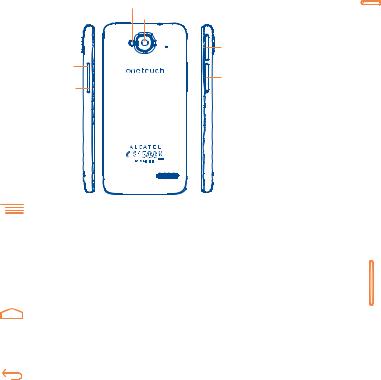
|
Вспышка |
|
|
Камера |
|
|
Слот для |
|
Увеличение |
SIM1 |
|
громкости |
Слот для SIM2/ |
|
Уменьшение |
||
Слот для |
||
громкости |
microSD-карты |
Клавиша «Меню»
•Нажать: Клавиша Меню, нажать для доступа к Обоям,
Управлению приложениями и Настройкам.
•Нажмите и удерживайте, чтобы открыть список запущенных приложений. Нажмите на миниатюру, чтобы открыть соответствующее приложение. Скользите по миниатюре вверх или вниз, чтобы удалить её из списка.
Клавиша «Домой»
•Если вы находитесь на экране приложения или какомлибо другом экране, нажмите на эту клавишу, чтобы вернуться на главный экран.
Клавиша «Назад»
•Нажмите, чтобы вернуться на предыдущий экран или закрыть диалоговое окно, меню, панель уведомлений и т.д.
Клавиша включения
•Короткое нажатие: заблокировать экран/ включить подсветку экрана.
•Нажмите и удерживайте, это действие приведёт к открытию меню, в котором вы можете выключить или перезагрузить телефон, а также перевести его в режим «В самолёте» или выбрать Быстрый старт.
Нажмите и удерживайте, чтобы включить выключенный телефон.
•При поступлении входящего вызова нажмите, чтобы отключить звук сигнала входящего вызова.
•Нажмите и удерживайте в течение более 7 секунд, чтобы перезагрузить телефон, когда система перестала реагировать на любые действия.
•Нажмите и удерживайте клавишу включения и клавишу уменьшения громкости, чтобы сделать снимок экрана.
•Нажмите и удерживайте клавишу включения и клавишу увеличения громкости, чтобы сбросить настройки.
Клавиши громкости
•Во время активного вызова: регулировка громкости динамика или гарнитуры.
•При воспроизведении музыки, видео и т.д.: регулировка уровня громкости.
•В обычном режиме: настройка громкости звонка.
•При входящем вызове: отключение звука сигнала входящего вызова.
•Нажмите для включения подсветки экрана, когда она тускнеет или гаснет во время разговора.
•В режиме Камеры позволяет сделать снимок.
15 |
16 |
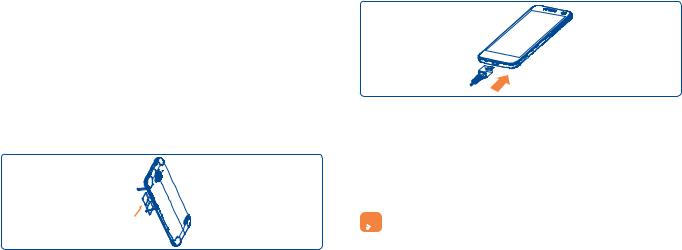
1.2Перед началом работы
1.2.1 Подготовка к работе
Установка или извлечение SIM-карты и microSD-карты(1)
Для осуществления вызовов вам необходимо вставить SIM-карту в телефон. Перед установкой или извлечением SIM-карты и карты microSD необходимо выключить телефон.
Установка или извлечение SIM-карты(2)
Ваш телефон имеет два слота для установки SIM-карты. Вы можете установить одну SIM-карту, либо две SIM-карты одновременно. Перед установкой или извлечением SIM-карты необходимо выключить телефон.
Ваш телефон поддерживает только SIM-карты формата Micro-SIM. Пожалуйста, обратитесь к вашему оператору для обмена вашей SIMкарты на карту формата Micro-SIM.
Перед установкой или извлечением SIM-карты, нажмите на край крышки слота для карты, чтобы открыть его. Вставьте SIM-карту в слот как показано на рисунках выше и слегка надавите на нее до щелчка.
Для извлечения SIM-карты также слегка надавите на неё, а затем извлеките её и закройте слот.
Пожалуйста, выполните те же действия при установке или извлечении microSD карты.(1)
(1)Только 6012X.
(2)Только 6012D.
Зарядка аккумулятора
Подключите зарядное устройство к телефону и стандартной бытовой розетке переменного тока (220 В, 50 Гц), как показано на рисунке.
•При первом использовании телефона, рекомендуется полностью зарядить аккумулятор (примерно 5 часов).
Рекомендуется полностью заряжать аккумулятор (  ). Статус зарядки показывается в процентах на экране выключенного телефона. С увеличением зарядки, процент увеличивается.
). Статус зарядки показывается в процентах на экране выключенного телефона. С увеличением зарядки, процент увеличивается.
Если батарея устройства сильно разряжена, то индикатор процесса  зарядки появится не сразу после подключения к зарядному устройству,
зарядки появится не сразу после подключения к зарядному устройству,  а только после того, как уровень заряда батареи поднимется до уровня, достаточного для отображения индикатора. Для уменьшения энергопотребления после полного заряда аккумулятора отключите телефон от зарядного устройства; для экономии заряда батареи отключайте Wi-Fi, GPS, Bluetooth, а также приложения, если они не
а только после того, как уровень заряда батареи поднимется до уровня, достаточного для отображения индикатора. Для уменьшения энергопотребления после полного заряда аккумулятора отключите телефон от зарядного устройства; для экономии заряда батареи отключайте Wi-Fi, GPS, Bluetooth, а также приложения, если они не
используются, уменьшите длительность подсветки экрана.
1.2.2 Включение телефона
Удерживайте клавишу включения пока телефон не включится, при необходимости разблокируйте его (с помощью графического ключа, PIN, пароля, а также с помощью таких способов, как фейсконтроль и голосовая разблокировка). Отобразится главный экран.
Если вы не знаете ваш PIN-код или вы забыли его, свяжитесь с оператором вашей сотовой сети. Не храните ваш PIN-код рядом с телефоном. Храните эту информацию в безопасном месте.
17 |
18 |
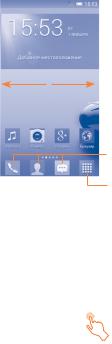
Первичная настройка вашего телефона
При первом включении телефона, вы должны будете установить следующие опции:
•Нажмите Начать..., затем выберите язык телефона.
•Выберите метод ввода и нажмите Далее.
•Выберите SIM-карту по умолчанию, затем нажмите Далее.
•Установите дату и часовой пояс, вы также можете выбрать
Автоматический часовой пояс, затем нажмите Далее.
•Настройка аккаунта Google: Нажмите Установить сейчас. Если
увас уже есть аккаунт Google, нажмите Вход, затем введите ваш адрес электронной почты и пароль. Если вы забыли пароль, вы можете восстановить его, посетив http://www.google.com. Если
увас нет Google аккаунта, вам предложат создать его, нажмите
Создать аккаунт. Нажмите Далее, чтобы перейти к следующему шагу.
•Нажмите Далее, на экране отобразится Настройка завершена, для подтверждения нажмите Завершить.
Если телефон включен без SIM-карты, вы также можете подключиться к сети Wi-Fi для входа в ваш Google аккаунт и использования некоторых возможностей.
1.2.3 Выключение телефона
Удерживайте клавишу включения до тех пор, пока на экране не появится меню с параметрами телефона. Выберите пункт Отключить питание.
1.3Главный экран
Вы можете перенести любимые или часто используемые пункты меню (приложения, ярлыки и виджеты) на главный экран для быстрого доступа к ним. Нажмите клавишу «Домой» для возврата на главный экран.
Избранные приложения
•Нажмите на одну из иконок, чтобы открыть соответствующее приложение
•Нажмите и удерживайте, чтобы переместить, скрыть или удалить иконку приложения
Главное меню
•Нажмите для доступа ко всем установленным на телефоне приложениям
Главный экран является расширенным для обеспечения большего пространства для добавления приложений, ярлыков и т.д. Скользите влево и вправо по главному экрану для его полного просмотра. Белая короткая черта в нижней части экрана показывает, какой экран сейчас открыт.
1.3.1 Использование сенсорного экрана
Прикосновение
Чтобы открыть приложение, просто коснитесь его.
19 |
20 |
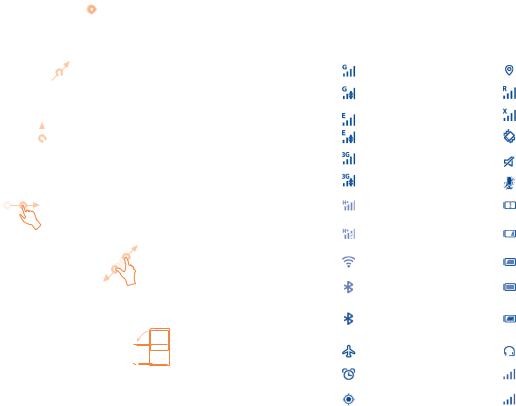
Нажатие и удержание
Нажмите на главный экран и удерживайте для доступа к настройкам обоев.
Перемещение
Прикоснитесь к объекту и, не отрывая пальца, перетащите его на другое место.
Скольжение
Скользите по экрану вверх-вниз и влево-вправо для прокрутки приложений, изображений, веб-страниц и т.д.
Флик
То же, что и скольжение, только с большей скоростью.
Уменьшение/Увеличение
Коснитесь экрана двумя пальцами одной руки и, не отрывая их от экрана, сведите вместе или разведите в разные стороны, чтобы изменить масштаб веб-страницы или изображения.
Изменение ориентации экрана 
Для автоматического изменения ориентации экрана с книжной на альбомную переверните телефон набок.
1.3.2 Строка состояния
В строке состояния вы можете просмотреть иконки состояния телефона (с правой стороны) и уведомления (с левой стороны).
Иконки состояния
Для модели с двумя слотами для SIM-карт, иконки состояния для SIM1 или SIM2 будут обозначаться цветом, который вы установите для них в меню Настройки > Управление SIM.(1)
|
GPRS подключён |
|
Получение данных GPS |
|
|
|
|
|
GPRS используется |
|
Роуминг |
|
|
|
|
|
EDGE подключён |
|
Не установлена SIM-карта |
|
|
|
|
|
EDGE используется |
|
Вибровызов |
|
|
|
|
|
3G подключён |
|
Звук выключен |
|
|
|
|
|
3G используется |
|
Микрофон выключен |
|
|
|
|
|
HSPA (3G+) подключён |
|
Очень низкий заряд |
|
|
аккумулятора |
|
|
|
|
|
|
HSPA (3G+) используется |
|
Низкий заряд |
|
|
аккумулятора |
|
|
|
|
|
|
Подключение к сети Wi-Fi |
|
Аккумулятор частично |
|
|
разряжен |
|
|
|
|
|
|
Bluetooth включён |
|
Аккумулятор заряжен |
|
|
|
|
|
Установлено |
|
Зарядка аккумулятора |
|
подключение к Bluetooth- |
|
|
|
устройству |
|
|
|
Режим «В самолёте» |
|
Подключена гарнитура |
|
|
|
|
|
Установлен будильник |
|
Нет сигнала (серый) |
|
|
|
|
|
GPS включён |
|
Уровень сигнала сотовой |
|
|
сети |
|
|
|
|
(1)Только 6012D.
21 |
22 |
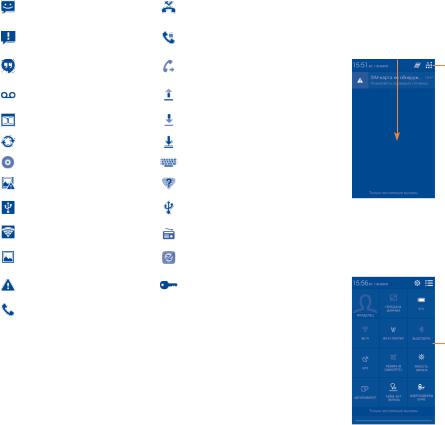
Иконки уведомлений
|
Новое SMS или MMS |
|
Пропущенные вызовы |
|
|
|
|
|
Проблема с передачей |
|
Удержание вызова |
|
SMS или MMS |
|
|
|
|
|
|
|
Новое сообщение |
|
Включена переадресация |
|
Hangouts |
|
вызовов |
|
Новое голосовое |
|
Отправка данных |
|
сообщение |
|
|
|
|
|
|
|
Предстоящее событие |
|
Загрузка данных |
|
|
|
|
|
Синхронизация данных |
|
Загрузка завершена |
|
|
|
|
|
Воспроизведение |
|
Выбор клавиатуры |
|
|
|
|
|
Ошибка снимка экрана |
|
Доступна сеть Wi-Fi |
|
|
|
|
|
Включен режим USB- |
|
Телефон подключён с |
|
модема |
|
помощью кабеля USB |
|
Включён Wi-Fi-роутер |
|
Включено радио |
|
|
|
|
|
Сделан снимок экрана |
|
Доступно обновление |
|
|
системного ПО |
|
|
|
|
|
|
Превышен лимит |
|
Подключено к VPN |
|
использования данных |
|
|
|
|
|
|
|
Идёт разговор |
|
|
|
|
|
|
Панель уведомлений
Нажмите и потяните вниз строку состояния для открытия панели уведомлений. Нажмите и потяните вверх для ее закрытия. На панели уведомлений, вы можете открыть некоторые элементы и просмотреть напоминания, о которых свидетельствуют иконки, а также получить информацию о беспроводных сетях.
Нажмите для доступа к Панели
быстрых настроек.
Нажмите на одно уведомление и переместите его в сторону для удаления.
Нажмите иконку  для очистки уведомлений (уведомления о некоторых фоновых процессах не будут удалены).
для очистки уведомлений (уведомления о некоторых фоновых процессах не будут удалены).
Нажмите  затем иконку Настроек
затем иконку Настроек  для доступа к Настройкам.
для доступа к Настройкам.
Панель быстрых настроек
•Нажмите, чтобы включить/отключить некоторые функции, а также изменить режим работы телефона.
23 |
24 |
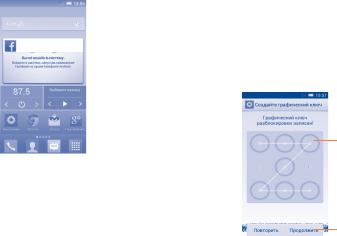
1.3.3 Поисковая строка(1)
Телефон предоставляет функцию Поиска, которая может быть использована для поиска информации в рамках приложения, телефона или интернета.
Поиск текста
•Листайте главный экран вправо до появления строки поиска.
•Введите текст/фразу для поиска.
•Нажмите  на клавиатуре, если вам необходим поиск в Интернете.
на клавиатуре, если вам необходим поиск в Интернете.
Голосовой поиск
•Нажмите  со строки поиска для открытия диалогового экрана.
со строки поиска для открытия диалогового экрана.
•Скажите слово/фразу, которую вы хотите найти. Появится список результатов поиска для выбора.
(1)Зависит от версии программного обеспечения.
1.3.4 Блокировка/разблокировка экрана
Для защиты вашего телефона и личной информации, вы можете блокировать экран телефона с помощью графического ключа, PIN, пароля и т.д.
Для создания графического ключа разблокировки главного экрана (для подробной настройки см. раздел “Блокировка экрана”)
•Потяните вниз панель уведомлений и нажмите  , затем иконку Настроек
, затем иконку Настроек  для доступа к Настройкам, затем нажмите
для доступа к Настройкам, затем нажмите
Безопасность>Блокировка экрана>Графический ключ.
•Нарисуйте ваш ключ разблокировки.
Нарисуйте ваш ключ разблокировки
Нажмите, чтобы подтвердить нарисованный пароль
Для создания пароля/PIN для разблокировки
•Нажмите Настройки>Безопасность>Блокировка экрана>PIN или Пароль.
•Установите свой PIN или пароль.
Блокировка экрана
Для блокировки экрана, нажмите клавишу включения один раз.
25 |
26 |

Разблокировка экрана
Нажмите клавишу включения один раз чтобы загорелся экран, нарисуйте графический ключ, который вы создали или введите PIN или пароль для разблокировки экрана.
Если вы выбрали Скольжение в качестве способа блокировки экрана, нажмите и потяните значок вниз чтобы разблокировать экран.
1.3.5 Настройка экрана
Добавление |
|
Нажмите на вкладку Приложений |
, затем нажмите и удерживайте |
приложение или виджет, чтобы активировать режим Перемещения и потяните элемент на главный экран.
При добавлении приложения на главный экран, перетащите его вверх на иконку Информация о приложении, чтобы просмотреть подробную информацию о нем. Если приложение уже загружено, перетащите его вверх на иконку Удалить, для его удаления.
Перемещение
Нажмите и удерживайте элемент (приложение, папку или виджет), который вы хотели бы переместить, затем переместите его на требуемое место и отпустите. Вы можете перемещать элементы на главном экране и на панели избранных приложений. Удерживайте элемент у левого или правого края экрана для того, чтобы переместить его на другой экран.
Удаление
Нажмите и удерживайте элемент (приложение или виджет), который необходимо удалить. Потяните элемент вверх и поместите на иконку Удалить. После того, как элемент станет красным, отпустите его.
Создание папки
Для улучшения организации элементов (ярлыков или приложений) на главном экране и на панели избранных приложений, вы можете добавить их в папку, помещая один элемент на другой. Для того, чтобы переименовать папку, откройте ее, нажмите на строку Названия и введите новое имя папки.
Настройка обоев
Нажмите и удерживайте пустую область экрана, в появившемся меню выберите пункт Выбрать обои из..., вам будут предложены различныеварианты.ВГалереювходятвашиснимки,снятыевамиили загруженные. Живые обои включают в себя список анимационных обоев. Видео обои включают предустановленное видео в телефоне,
ивидео, которое хранится на вашей SD-карте, а также видео снятое на камеру. Обои включают в себе все представленные в телефоне обои. Скользите влево и вправо, чтобы выбрать нужное изображение
инажмите Установить обои для подтверждения.
27 |
28 |
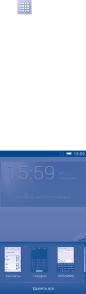
1.3.6 Вкладка Приложений
На главном экране нажмите для доступа к списку приложений и виджетов.
Для возврата на главный экран нажмите клавишу «Домой».
Просмотр недавно используемых приложений
Для просмотра недавно используемых приложений, вы можете нажать клавишу «Меню». Для открытия необходимого приложения нажмите на его миниатюру. Нажмите на одну миниатюру и потяните ее вверх или вниз, чтобы удалить приложение из списка. Вы можете также нажать и удерживать приложение, затем выбрать Удалить из списка, чтобы удалить его.
1.3.7 Регулировка громкости
Использование клавиши регулировки громкости
Нажмите клавишу громкости для регулировки громкости. Для активации режима вибровызова, нажмите клавишу уменьшения громкости до момента вибрации. Нажмите клавишу уменьшения громкости еще раз, чтобы активировать режим Без звука.
Использование меню Настройки
Потяните вниз панель уведомлений и нажмите  , затем иконку Настроек
, затем иконку Настроек  для доступа к Настройкам, затем нажмите Звук. Вы можете настроить громкость звонка, уведомлений, системные звуки и т.д
для доступа к Настройкам, затем нажмите Звук. Вы можете настроить громкость звонка, уведомлений, системные звуки и т.д
1.4Список приложений и Виджетов
В списке Приложений отображаются все предварительно и вновь установленные приложения и виджеты.
Для доступа к списку, нажмите  на главном экране.
на главном экране.
Для возврата на главный экран нажмите клавишу «Домой» или клавишу «Назад».
Скользите вправо и влево для просмотра всех приложений и виджетов. Нажмите ПРИЛОЖЕНИЯ, ЗАГРУЖЕННЫЕ или ВИДЖЕТЫ
для непосредственного доступа в каждую категорию. Нажмите на иконку  для доступа к Google Play Маркет.
для доступа к Google Play Маркет.
29 |
30 |
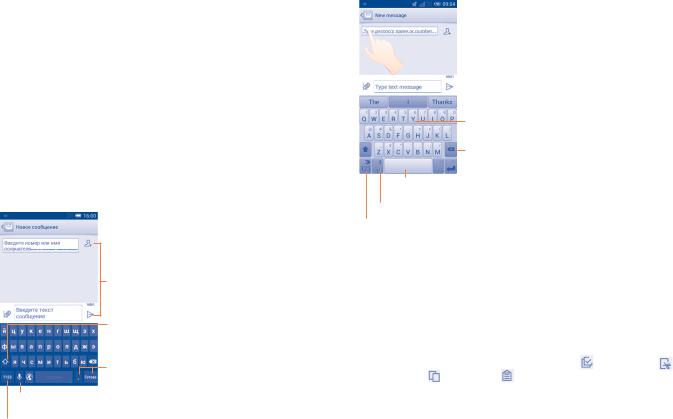
2 Ввод текста.............................
2.1Использование экранной клавиатуры
Настройка экранной клавиатуры
На главном экране откройте вкладку Приложений, выберите Настройки > Язык и клавиатура, нажмите иконку Настроек  справа от пункта Клавиатура Android или Клавиатура SwiftKey. Для вашего выбора будут доступны дополнительные настройки.
справа от пункта Клавиатура Android или Клавиатура SwiftKey. Для вашего выбора будут доступны дополнительные настройки.
Настройка ориентации экранной клавиатуры
Для изменения ориентации экранной клавиатуры поверните телефон набок или возвратите его в вертикальное положение. Отключить или включить изменение ориентации экрана можно в меню Настройки > Экран > Автоповорот.
2.1.1 Клавиатура Android
Нажмите для ввода текста или цифр
Нажмите, чтобы переключиться между режимами «abc/ Abc». Нажмите и удерживайте, чтобы переключиться между режимами «abc/ABC»
Нажмите и удерживайте, затем выберите символ/смайл
Нажмите и удерживайте для доступа к настройкам клавиатуры; при наличии подключения к сети Интернет нажмите для доступа к голосовому вводу
Нажмите, чтобы переключиться между символьной и цифровой клавиатурой
2.1.2 Клавиатура SwiftKey
Скользите по буквам для ввода текста
Нажмите, чтобы удалить неправильные символы
Нажмите, чтобы вставить пробел или завершить текущее слово или вставьте подсказку
Нажмите и удерживайте для включения голосового ввода Нажмите для ввода цифр и символов, и т.д.
2.2Редактирование текста
Вы можете редактировать текст, который вы ввели.
•Чтобы начать редактирование текста, нажмите и удерживайте его. Также к редактированию текста можно перейти, нажав на него дважды.
•Для изменения области выделения текста перемещайте маркеры, находящиеся с двух концов выделенной области.
• Доступны следующие опции: Выбрать все |
, Вырезать |
, |
|
Копировать |
и Вставить . |
|
|
• Нажмите на иконку  для завершения редактирования.
для завершения редактирования.
31 |
32 |
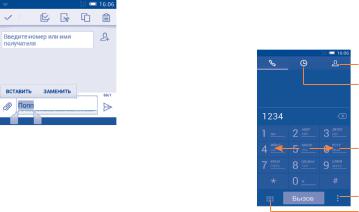
Вы также можете вставить новый текст
•Нажмите на место, где необходимо ввести текст, или нажмите и удерживайте пустое место. Перетащите маркер, чтобы переместить курсор.
•Если у вас имеется скопированный ранее текст, нажмите на строку. Появится иконка Вставить. Нажмите на нее,чтобы вставить текст.
33
3 Набор, Вызовы и Контакты.
3.1Набор...............................................................
3.1.1 Осуществление вызова
Вы можете с легкостью осуществлять вызовы с помощью приложения Телефон. Находясь на главном экране откройте вкладку Приложений и выберите Телефон.
Контакты
Вызовы
Нажмите и удерживайте для доступа  к Голосовой почте
к Голосовой почте
Скользите для доступа к Вызовам и
Контактам
Нажмите, чтобы открыть дополнительные опции
Нажмите, чтобы скрыть / показать панель набора номера
Введите необходимый номер или выберите номер из пункта Контакты или Вызовы скользя или нажимая на соответствующие вкладки, затем нажмите клавишу Вызов для осуществления вызова.
Набранный вами номер может быть сохранен в Контактах: для этого нажмите на значок  и в открывшемся меню выберите пункт
и в открывшемся меню выберите пункт
Добавить в контакты.
Если вы допустили ошибку, вы можете удалить неправильную цифру нажатием на  .
.
Для завершения вызова нажмите Завершить.
34

Международный вызов
Чтобы осуществить международный вызов, нажмите и удерживайте  для ввода “+”, затем введите международный код страны и
для ввода “+”, затем введите международный код страны и
полный номер телефона и нажмите Вызов.
Экстренные вызовы
Если ваш телефон находится в зоне действия сети, наберите номер экстренной связи и нажмите Вызов для осуществления экстренного вызова. Это возможно даже без SIM-карты и без ввода PIN-кода.
При использовании двух SIM-карт, появится диалоговое окно для выбора SIM-карты. По истечении периода выбора, система самостоятельно выберет SIM-карту по умолчанию. (1)
3.1.2 Принятие или отклонение вызова
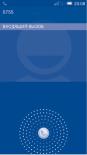
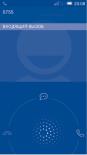 При поступлении входящего вызова, нажмите
При поступлении входящего вызова, нажмите  .
.
•Потяните иконку вправо для ответа;
•Потяните иконку влево для отклонения вызова;
•Скользите вверх, чтобы отклонить вызов, отправив SMS-сообщение.
(1)Только 6012D.
Для отключения мелодии входящего вызова, нажмите клавишу увеличения/уменьшения громкости или поверните телефон экраном вниз, если включена функция Поворот для отключения звонка. Чтобы включить эту функцию, перейдите в меню Настройки
> Жесты > Перевернуть для отключения звонка.
3.1.3 Вызов Голосовой почты
Голосовая почта предоставляется вашим оператором сотовой связи для того, чтобы избегать пропущенные вызовы. Голосовая почта работает в качестве автоответчика, к которому вы можете обратиться в любое время.
Для доступа к Голосовой почте нажмите и удерживайте  на вкладке Набор .
на вкладке Набор .
Для того чтобы задать номер вашей голосовой почты, нажмите  , затем нажмите Настройки > Голосовые вызовы > Голосовая
, затем нажмите Настройки > Голосовые вызовы > Голосовая
почта.
Если вы получили голосовое сообщение, в строке Состояния высветится иконка  . Откройте панель Уведомлений и нажмите
. Откройте панель Уведомлений и нажмите
Новое голосовое сообщение.
3.1.4 Во время Голосового вызова
Для регулировки громкости во время вызова, нажмите клавишу увеличения/уменьшения громкости .
35 |
36 |
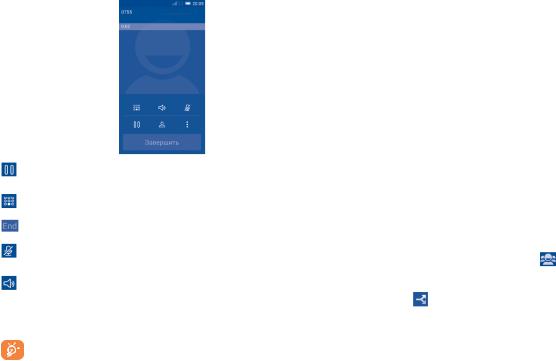
Нажмите для удержания текущего вызова. Нажмите на эту иконку для возвращения к вызову.
Нажмите для отображения Панели набора.
Нажмите для завершения текущего вызова.
Нажмите для отключения громкости вызова. Нажмите еще раз для включения громкости вызова.
Нажмите для активации громкой связи во время вызова. Нажмите еще раз для отключения громкой связи.
Нажмите  и выберите Начать запись для записи.
и выберите Начать запись для записи.
Во избежание прикосновений к экрану во время вызова, экран будет автоматически заблокирован, когда пользователь поднесет телефон к уху и разблокирован, когда телефон будет вдали от уха.
3.1.5 Управление несколькими вызовами
С помощью этого телефона можно осуществлять одновременно несколько вызовов.
Смена вызовов
При приеме двух вызовов, нажмите для переключения между вызовами. Вы также можете переключаться между двумя линиями. Текущий вызов будет удержан, и вы переключитесь на другой.
Конференц-связь(1)
Вы можете настроить конференц-связь.
•Выберите первого участника конференц-звонка.
•Нажмите  и выберите Добавить вызов.
и выберите Добавить вызов.
•Введите номер телефона человека, которого вы хотите добавить в конференц-связь и нажмите Вызов. Вы также можете добавить участников из пунктов Контакты или Вызовы.
•Нажмите иконку  , чтобы начать конференц-связь.
, чтобы начать конференц-связь.
• Во время конференц-связи, нажмите для отключения участника или для отдельного разговора с каждым участником. Нажмите Завершить чтобы отключить участника от конференц-связи, нажмите для отдельного разговора с каждым участником и удержания других участников.
•Нажмите Завершить для завершения конференц-связи и отключения всех собеседников.
(1)Зависит от вашего оператора сотовой сети.
37 |
38 |
3.1.6 Настройки вызовов
Нажмите  и выберите Настройки с экрана Набора номера. Доступны следующие опции:
и выберите Настройки с экрана Набора номера. Доступны следующие опции:
Голосовые вызовы
• Голосовая почта
Голосовая почта |
В открывшемся диалоговом окне вы можете |
|
выбрать службу голосовой почты или другую |
|
службу. |
Настройки |
Если вы используете голосовую почту вашего |
голосовой почты |
оператора сотовой сети, в открывшемся |
|
диалоговом окне вы можете ввести номер |
|
вашей голосовой почты для прослушивания |
|
оставленных сообщений и управления вашей |
|
голосовой почтой. Вы можете поставить |
|
запятую (,) чтобы вставить паузу в номере |
|
- например, чтобы добавить пароль после |
|
номера. |
• IP префикс |
|
Ввод префикс |
Измените префикс для набора IP. |
номера |
|
• Переадресация вызова
Нажмите, чтобы настроить, как будут переадресованы вызовы, когда вы заняты, не можете ответить или недоступны.
• Запрет вызовов
Вы можете активировать или деактивировать запрет всех исходящих и входящих вызовов. Доступные варианты:
Все исходящие |
Запрет всех исходящих вызовов. |
|
вызовы |
|
|
Исходящие |
Запрет всех |
исходящих международных |
международные |
вызовов. |
|
Международные, |
Исходящие |
международные вызовы, за |
кроме местных |
исключением вызовов в свою страну. |
|
Все входящие |
Запрет всех входящих вызовов. |
|
Входящие в |
Входящие вызовы блокируются, если вы |
|
роуминге |
находитесь за границей. |
|
Отменить все |
Отменить все запреты вызовов. |
|
Изменить пароль |
Изменить исходный пароль запрета вызовов |
|
запрета вызовов |
для активации запрета вызова. |
|
• Дополнительные настройки Отображение моего Открывается окно диалога для настройки
номера |
отображения исходящего вызова. |
Ожидание вызова |
Установите флажок, чтобы уведомить вас о |
|
поступлении нового входящего вызова. |
Статус ожидания |
Проверьте состояние ожидания вызова |
вызова |
своего телефона. |
39 |
40 |
Видеовызов(1)
• Локальная замена Вы можете выбрать картинку из своей
видео |
коллекции для отображения, когда камера |
|
будет недоступна. |
• Показать видео Поставьте галочку для отображения картинки для замены потокового видео, если оно недоступно.
• Замена потокового Установите картинку для замены потокового видео видео, когда оно недоступно.
• Включение задней Поставьте галочку для активации задней камеры камеры во время видеовызова.
•Увеличить окно с Включите, чтобы сделать видео участника видео собеседника больше, чем локальное видео.
•Автоматически Поставьте галочку для активации.
возвращаться
•Исходящий Нажмите, чтобы отобразить видео, при
видеовызов |
осуществлении исходящего вызова. |
|
||
• Входящий |
Нажмите, чтобы отобразить видео, при |
|||
видеовызов |
осуществлении входящего вызова. |
|
||
• Переадресация |
Нажмите, чтобы настроить, как будут |
|||
вызова |
переадресованы вызовы, когда вы заняты, не |
|||
|
можете ответить или недоступны. |
|
||
• Запрет вызовов |
Введите |
отменить типы |
выполняемых |
|
|
видеовызовов и изменить пароль запрета. |
|||
• Дополнительные |
Отображение Открывается |
окно |
диалога |
|
настройки |
моего номера для настройки отображения |
|||
|
|
исходящего вызова. |
|
|
|
Ожидание |
Установите |
флажок, |
чтобы |
|
вызова |
уведомить вас о поступлении |
||
|
|
нового входящего вызова. |
||
(1)Зависит от модели вашего телефона.
Статус |
Нажмите, чтобы просмотреть |
ожидания |
статус ожидания вызова (если |
вызова |
доступно). |
Другие настройки
• Фиксированный набор
Фиксированный набор (FDN) это режим SIM-карты, где исходящие вызовы возможны только на определенные номера телефонов. Эти номера находятся в списке FDN. Наиболее распространенное практические применения FDN является ограничение родителями исходящих вызовов их детей.
С целью безопасности, вам будет предложено включить FDN, введя PIN2, который обычно предоставляется поставщиком услуг или производителем SIM.
• Поминутное напоминание
Выберите опцию, чтобы включить напоминание о прошедших 50 сек каждой минуты во время вызова.
• Вибронапоминание
Выберите опцию, чтобы включить вибрацию, когда вызов будет установлен.
• Перевернуть для отключения звонка
Выбор этой опции позволит вам отключать звук входящих вызовов, переворачивая телефон экраном вниз.
• Клавиша включения завершает вызов
Поставьте галочку для активации функции окончания вызова
клавишей включения.
• 2-x микрофонное подавление шума
Поставьте галочку, чтобы включить функцию снижения фонового шума.
41 |
42 |
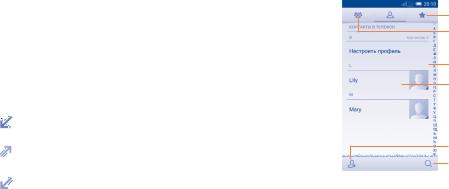
• Шаблоны сообщений
Нажмите, чтобы редактировать быстрые ответы, которые будут использованы при отклонении вызова по SMS.
• Режим телетайпа
Режим TTY может быть использован людьми, которые имеют нарушения слуха или речи.
При включении функции TTY, ваш телефон подключается к службе, которая преобразует для человека с проблемами со слухом входящую речь в текстовое сообщение, а для человека с проблемами с речью исходящий текст в человеческую речь.
• Помощь при международных вызовах
Поставьте галочку для активации.
3.2Вызовы
Для доступа к памяти вызовов нажмите  из экрана Набора номера. Нажмите
из экрана Набора номера. Нажмите  с правой стороны от контакта, чтобы непосредственно осуществить вызов. В памяти вызовов существует 3 типа вызовов:
с правой стороны от контакта, чтобы непосредственно осуществить вызов. В памяти вызовов существует 3 типа вызовов:
Входящие вызовы (синие стрелки)
Исходящие вызовы (зеленые стрелки)
Пропущенные вызовы (красные стрелки)
Нажмите на контакт или номер для просмотра информации.
Вы можете просмотреть подробную информацию о вызове, осуществить новый вызов или отправить сообщение контакту на номер или добавить номер в Контакты и т.д.
Нажмите на фото  для открытия панели Быстрого доступа. Чтобы очистить всю память вызовов, нажмите
для открытия панели Быстрого доступа. Чтобы очистить всю память вызовов, нажмите  и Удалить.
и Удалить.
43
3.3Контакты.........................................................
Контакты позволяют быстро и легко связаться с людьми.
Вы можете просматривать или создать контакты на вашем мобильном телефоне, а также синхронизировать их с вашим аккаунтом Google или другими приложениями в Интернете или телефоне.
3.3.1 Просмотр контактов
Для доступа к Контактам, нажмите на вкладку Приложения с главного экрана, выберите Контакты.
Нажмите для просмотра избранных контактов Нажмите для просмотра группы контактов
Нажмите, чтобы открыть панель Быстрого доступа
Нажмите для просмотра подробной информации о контакте
Нажмите, чтобы добавить новый контакт Нажмите для поиска в Контактах
Нажмите для открытия списка опций. Доступны следующие функции:
для открытия списка опций. Доступны следующие функции:
•Удалить контакт Выберите и удалите ненужные контакты.
•Фильтр контактов Выберите контакты для отображения.
•Импорт/Экспорт Импорт и экспорт контактов между
телефоном, SIM-картой и картой microSD или отправить контакт.
44
